🚀 个人主页 极客小俊
✍🏻 作者简介:程序猿、设计师、技术分享
🐋 希望大家多多支持, 我们一起学习和进步!
🏅 欢迎评论 ❤️点赞💬评论 📂收藏 📂加关注

今天不废话了,直接开始~~ Let's go~~ Let's go~~ 😀😀😀
安装Python
这里我以Python3.7.7为例
首先进入Python官网 https://www.python.org
选择Downloads-->Windows
如图

然后在下面的历史列表中找到Python3.7.7这个版本
点击Download Windows x86-64 executable installer
如图
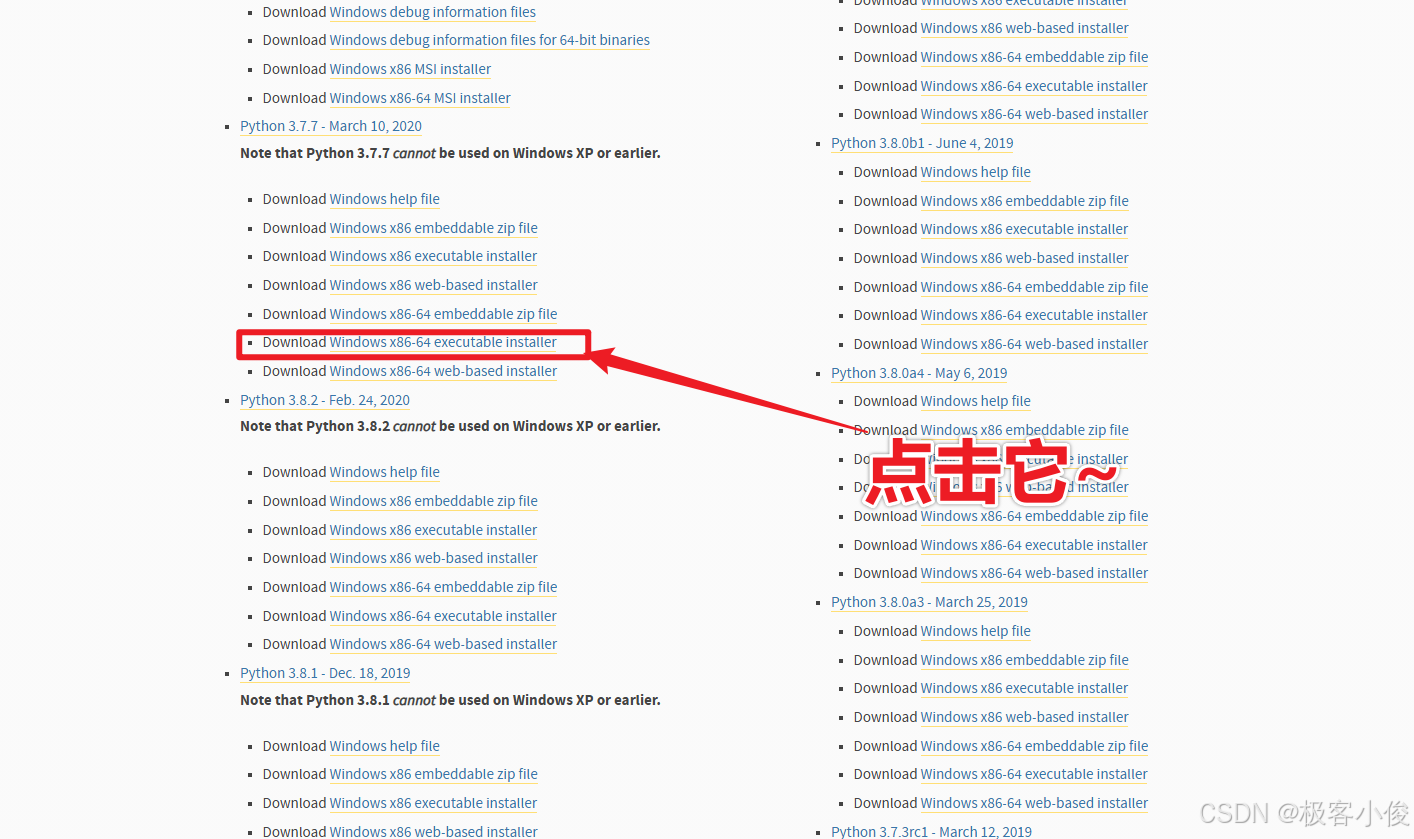
这样我们就能得到一个python-3.7.7的安装包文件
如图
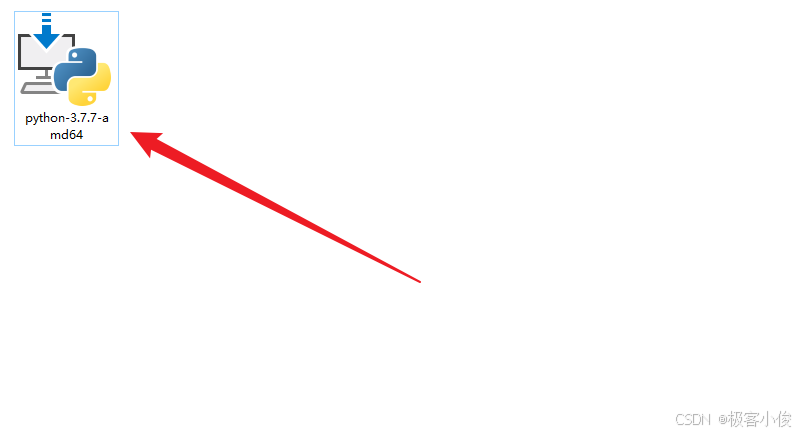
双击开始安装!
首先我们要把Add Python3.7 to PATH勾选上,这样能自动帮我们添加到环境变量中去!
如图
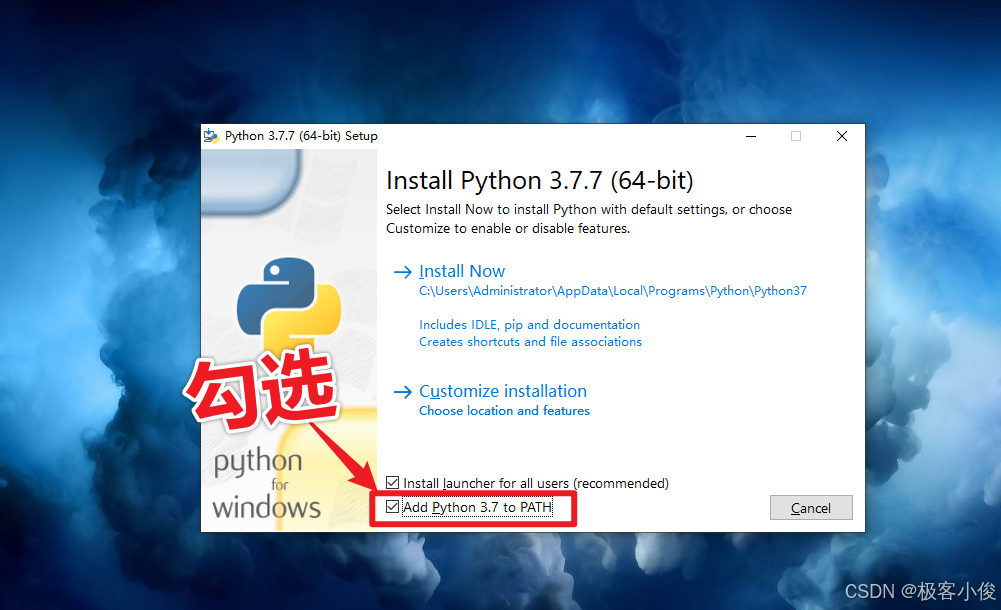
然后选择自定义安装(Customize installation)
默认全部都勾选上!
如图
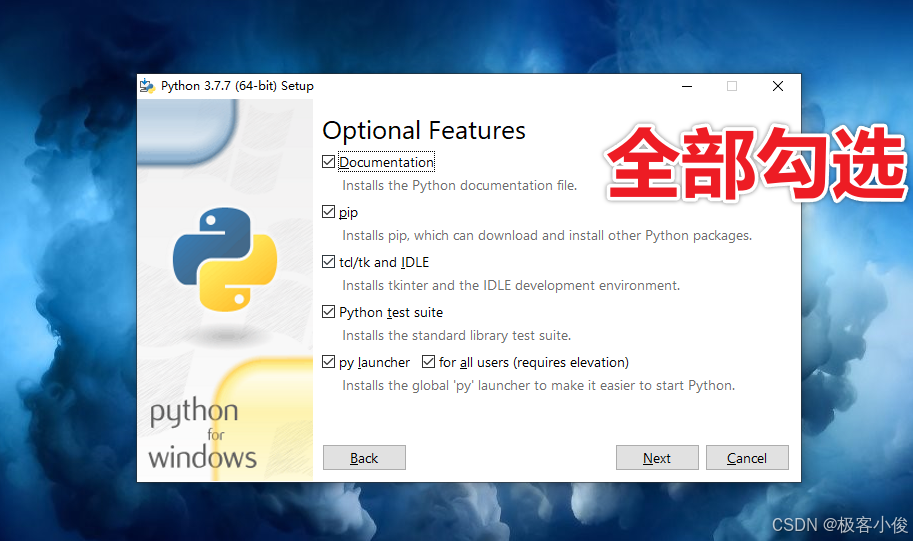
然后自己选择一个安装路径!
如图
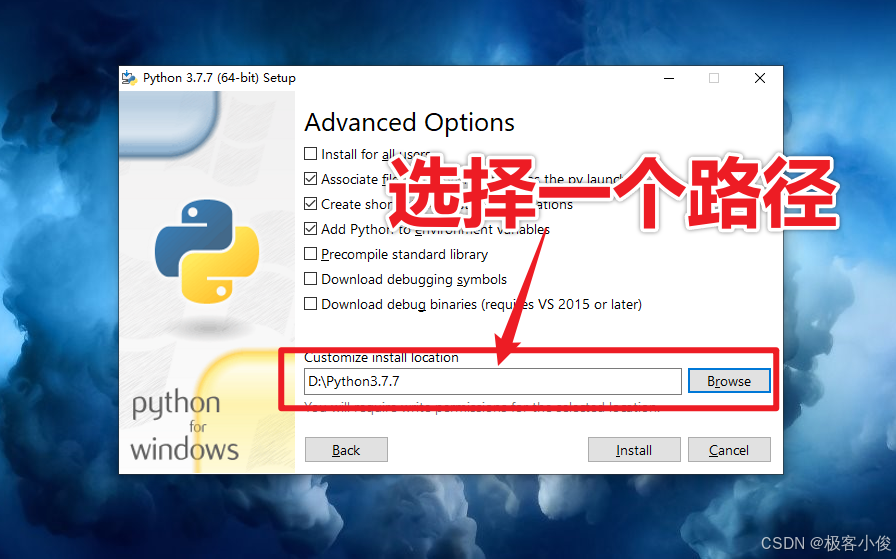
然后点击Install开始安装Python
如图

安装完成!
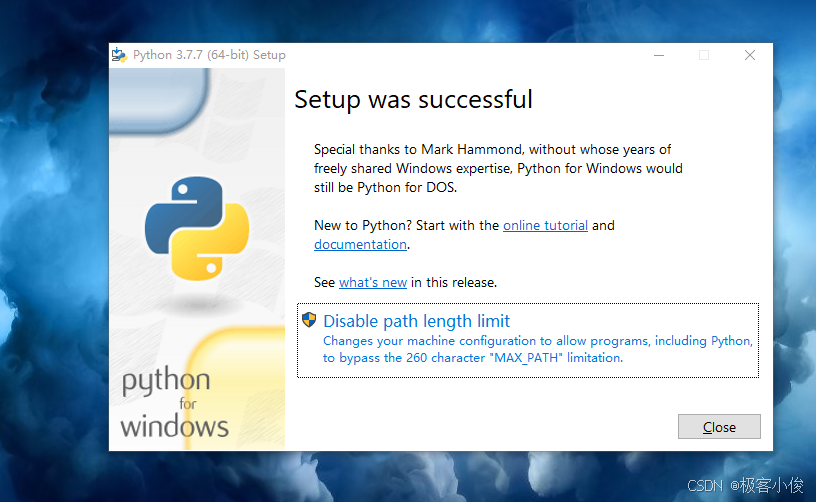
卸载Python
打开Windows系统的设置找到应用和功能, 点击程序和功能
如图
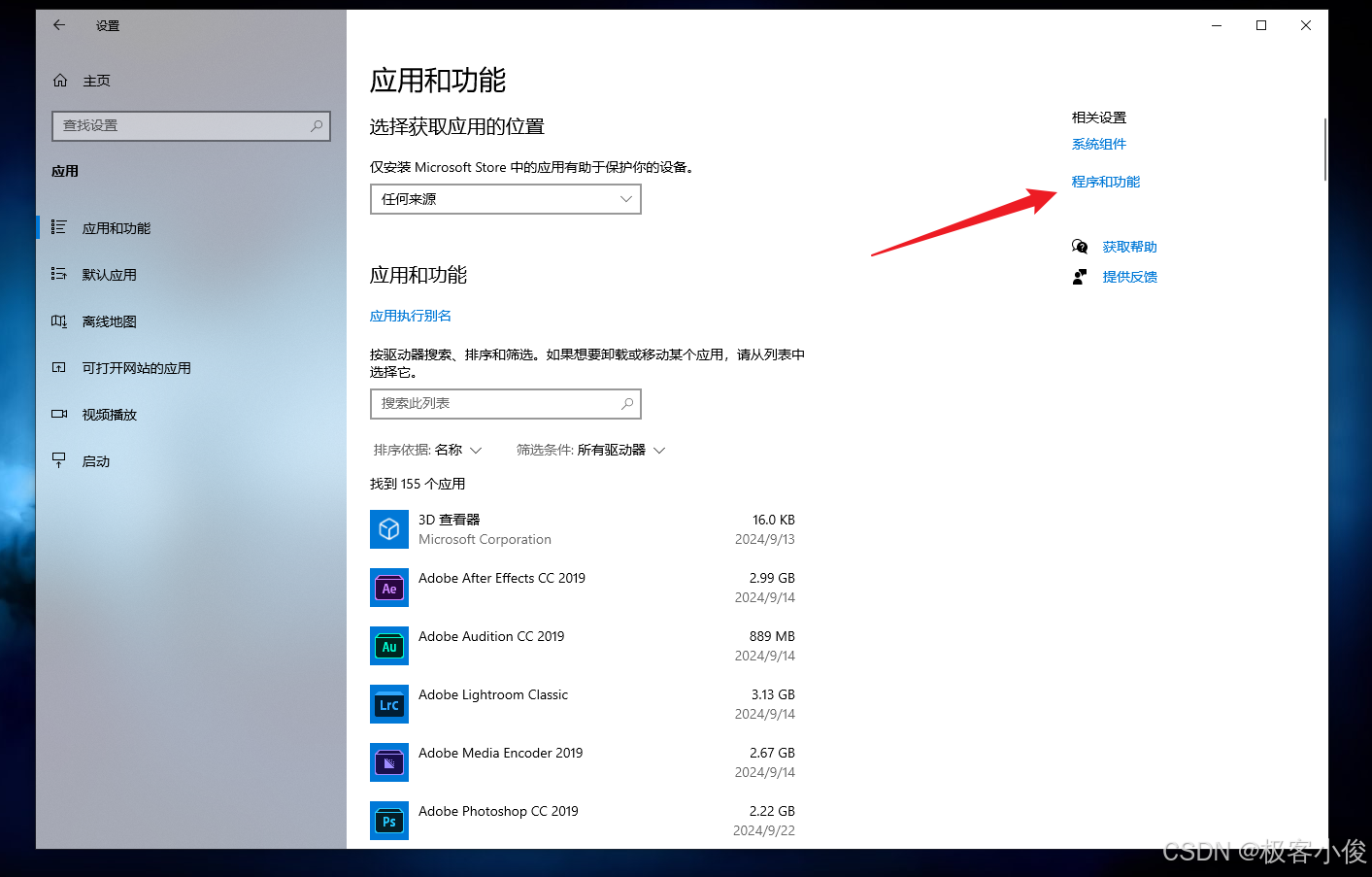
然后在列表中找到Python相关的应用,点击它,然后选择卸载 即可!
如图
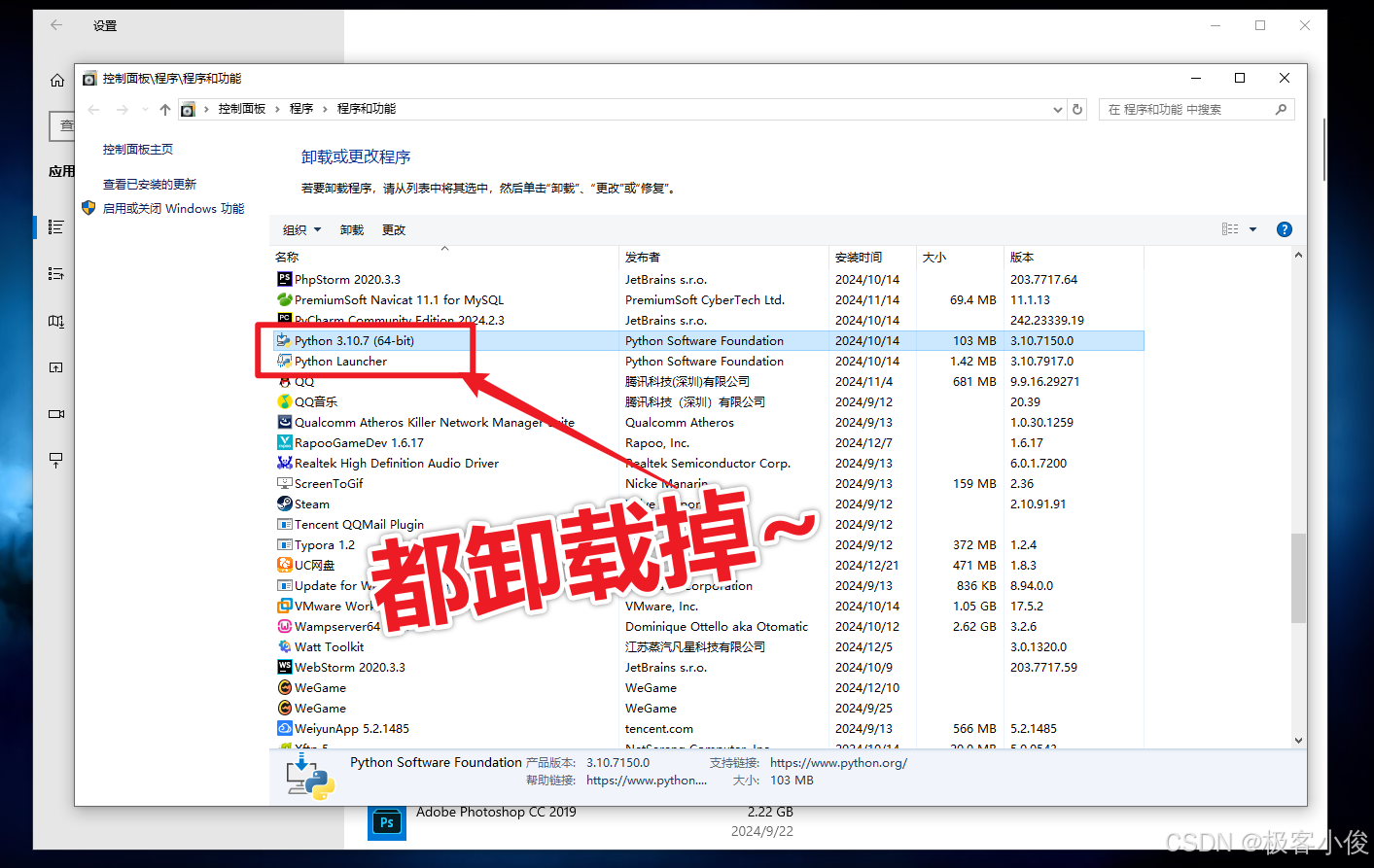
点击卸载开始卸载…
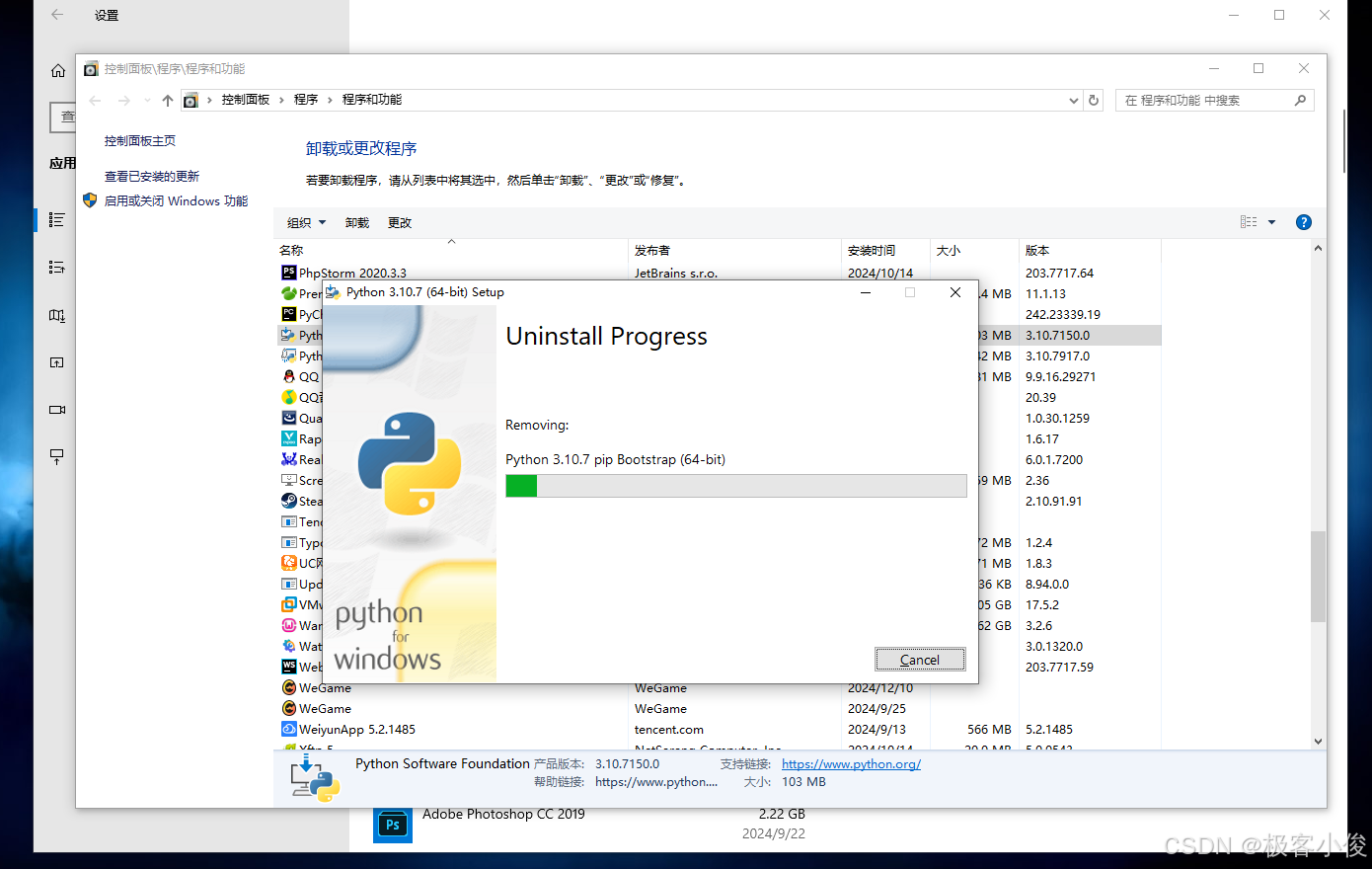
卸载完成…
如图
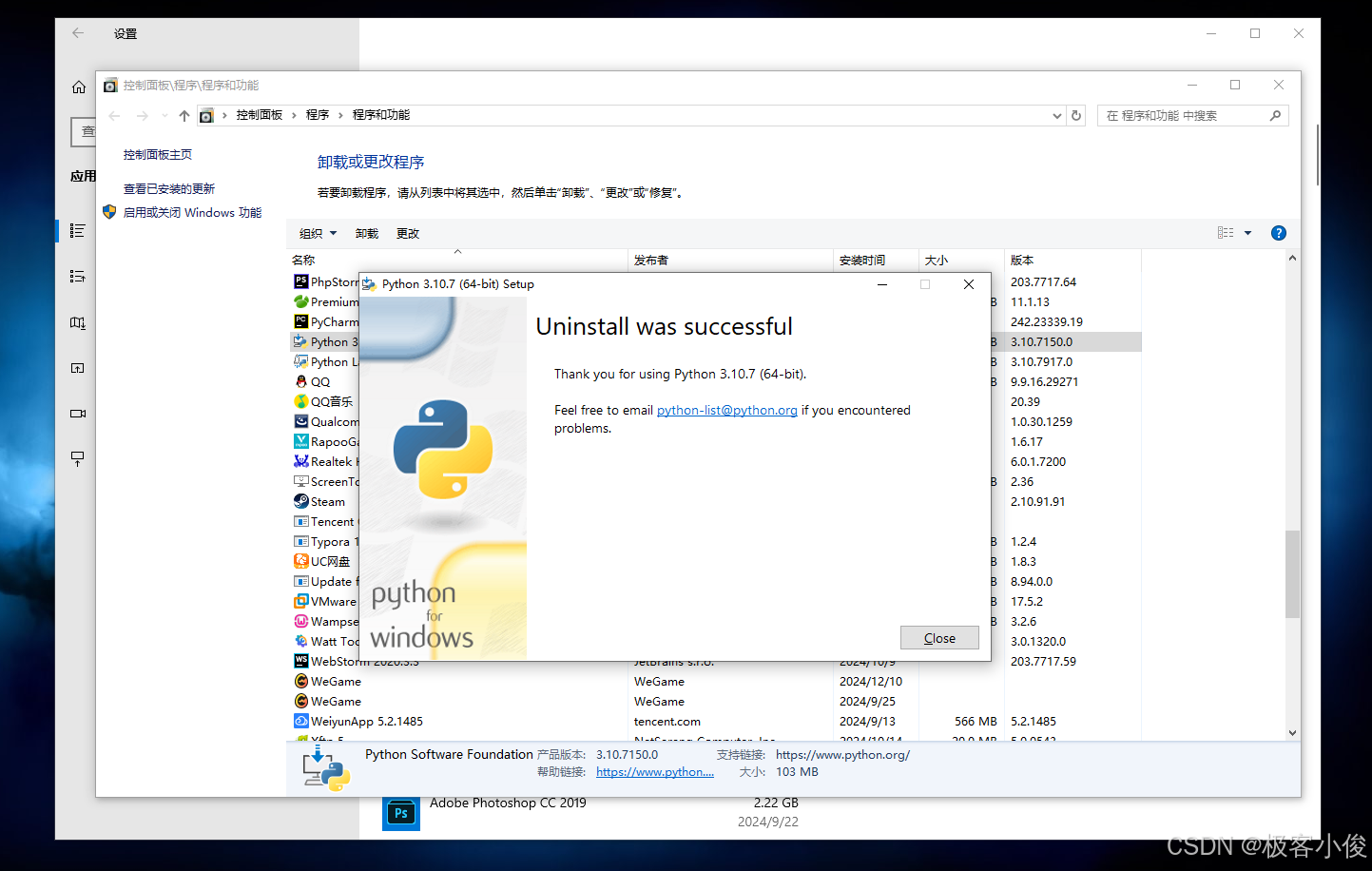
删除残余文件
接下来,我们还可能需要手动的删除一些残留文件!
首先把安装目录删除,也就是要手动前往Python的安装路径,比如D:\Python3.10.X,确保所有相关文件夹里面的Scripts、Lib这些都已被删除!
然后进入Windows系统用户文件夹下的\AppData\Local
这里要注意AppData文件夹可能是隐藏的!
我的地址如下:
C:\Users\Administrator\AppData\Local
如果这个目录中存在\AppData\Local\pip\Cache文件夹,也要删除它, 以清理pip的缓存!
如图
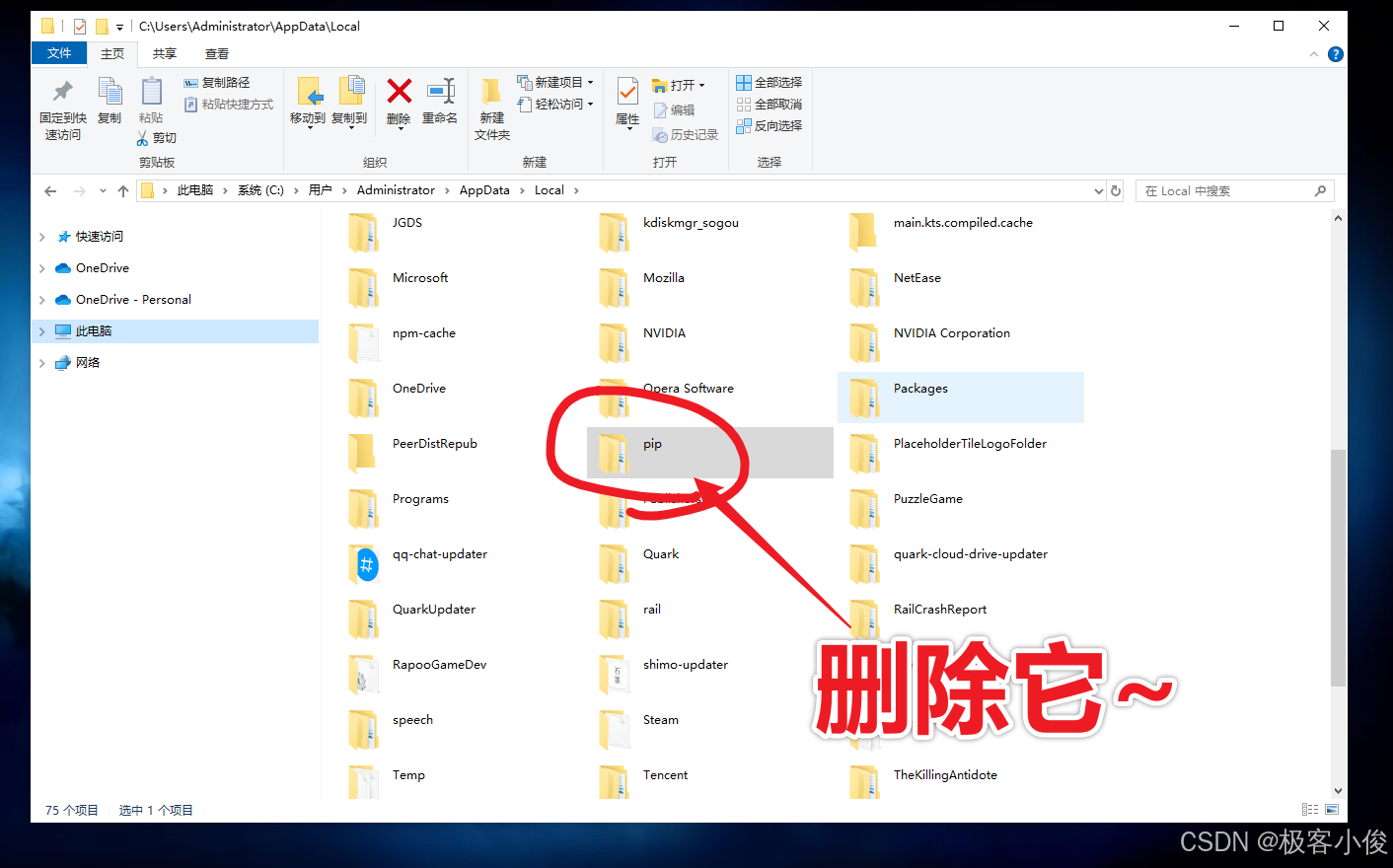
然后进入以下目录
C:\Users\Administrator\AppData\Local\Microsoft\WindowsApps
删除跟Python有关系的文件
如图
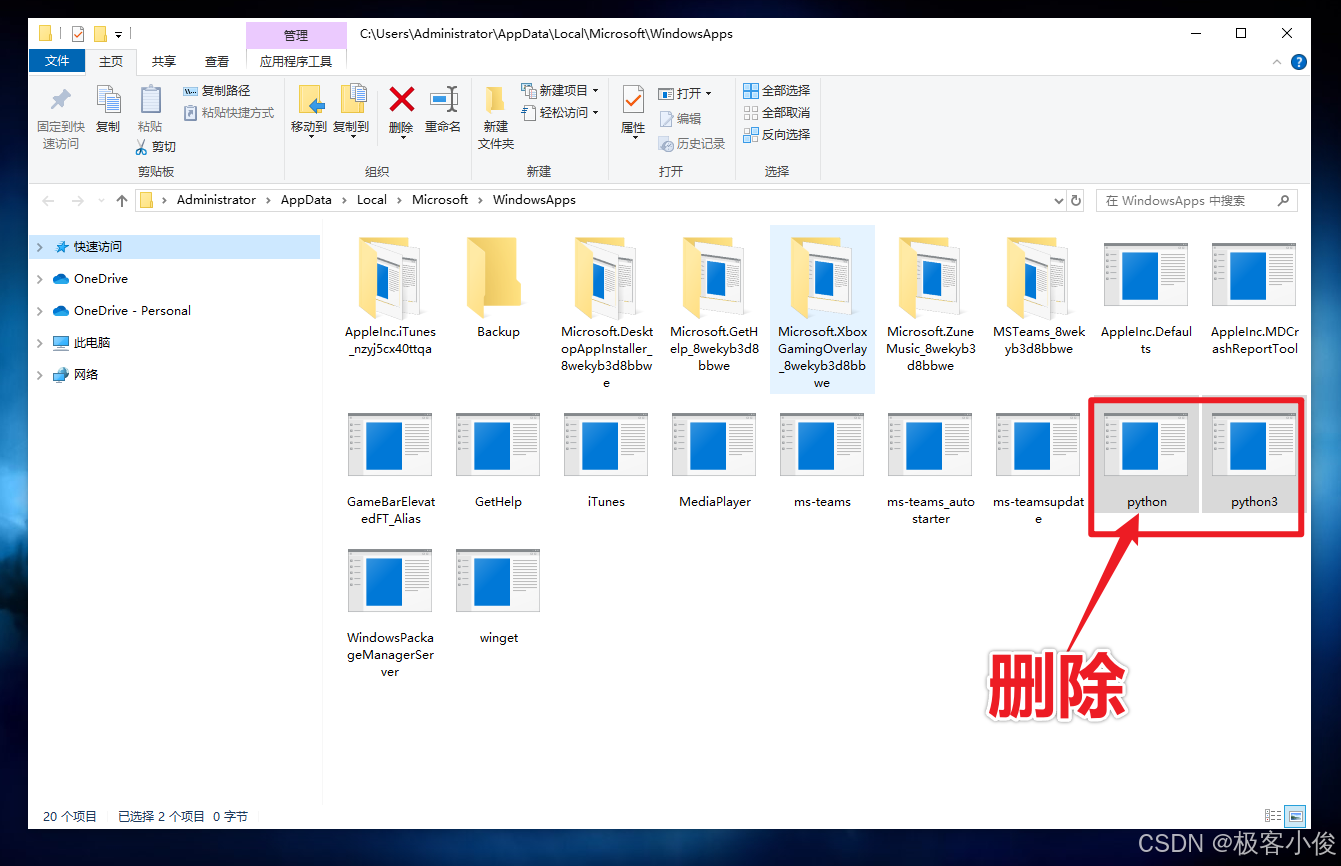
然后还要清理以下环境变量
步骤如下
右击我的电脑选择属性然后点击高级系统设置,在系统属性窗口中,点击高级-->环境变量,在系统变量中找到Path,点击编辑, 然后删除与Python相关的路径,特别是指向Python安装路径和``Scripts文件夹`的路径
如图
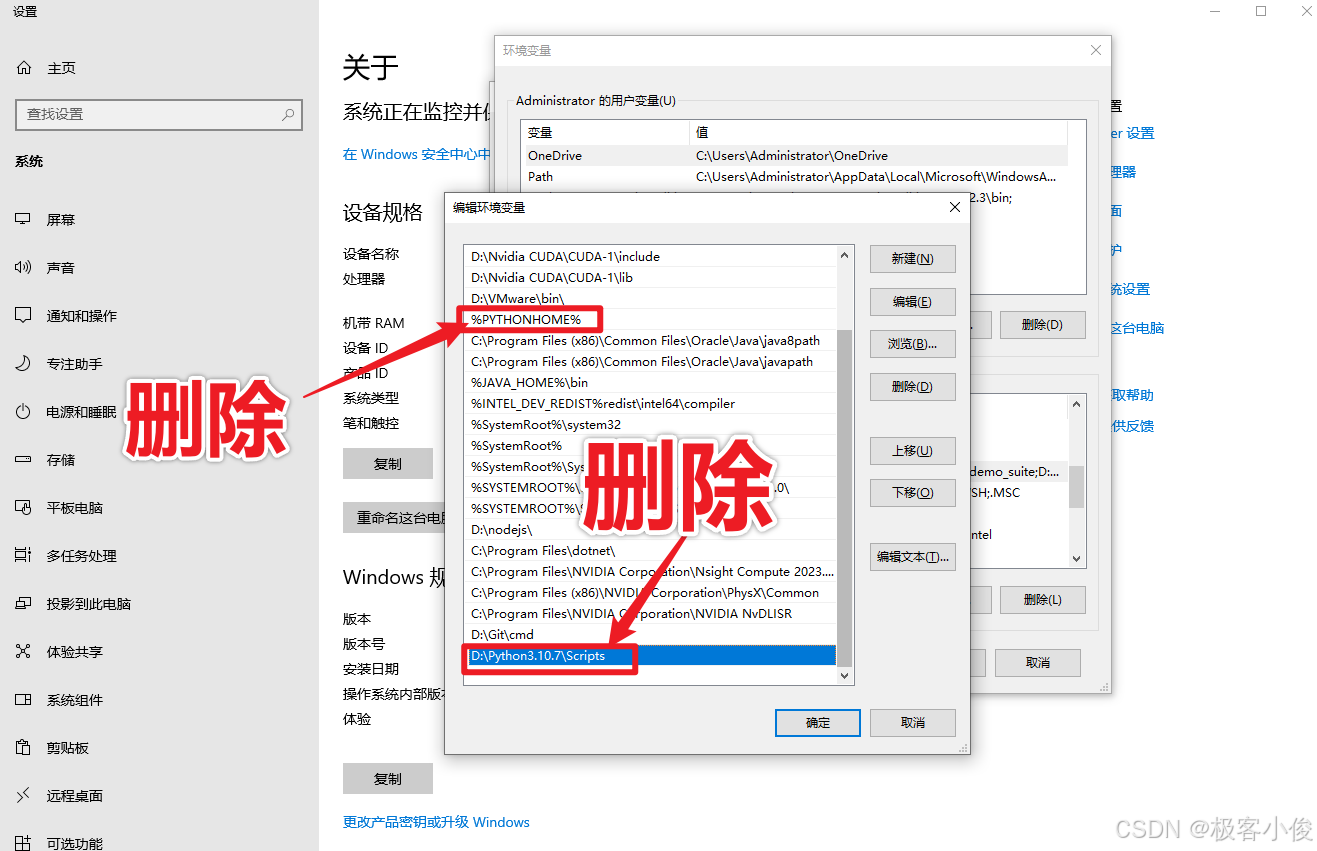
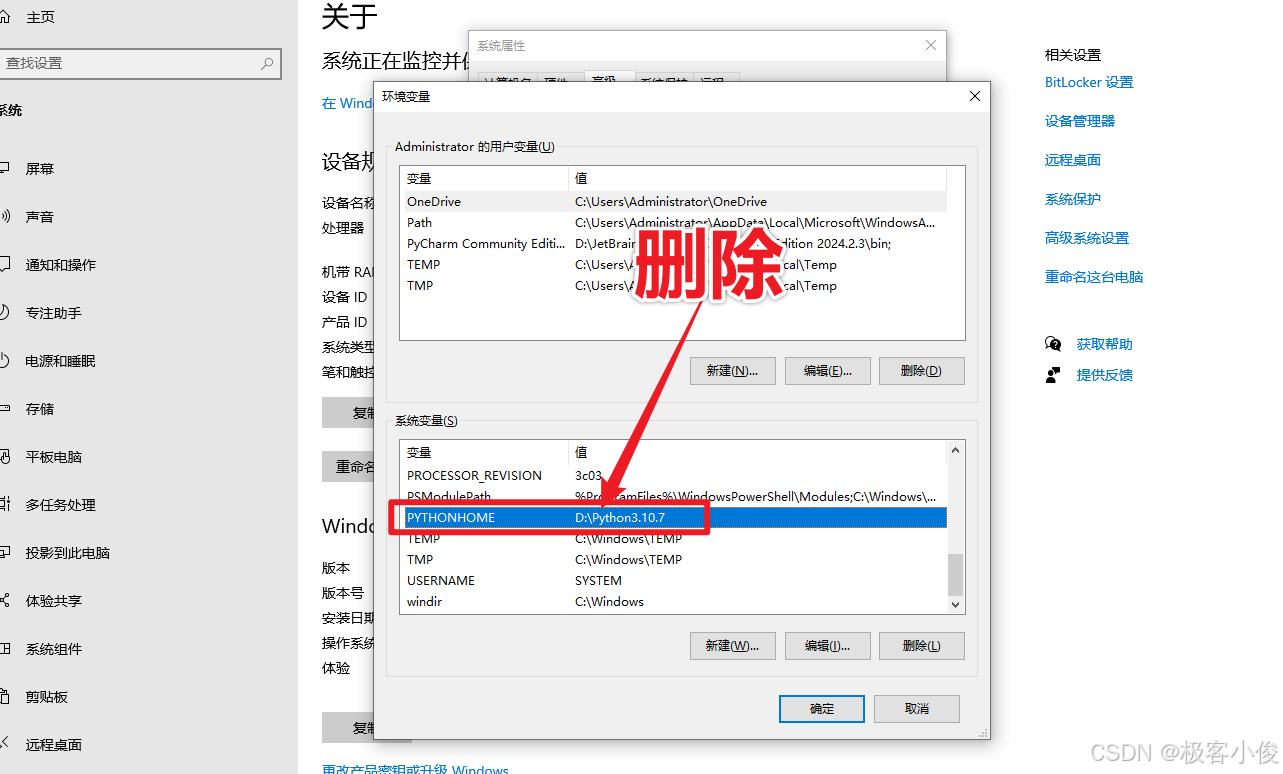
最后我们打开一下cmd命令行
输入以下命令
where python
或者直接输入
python
如果显示报错信息,则说明Python已成功卸载干净了!
如图
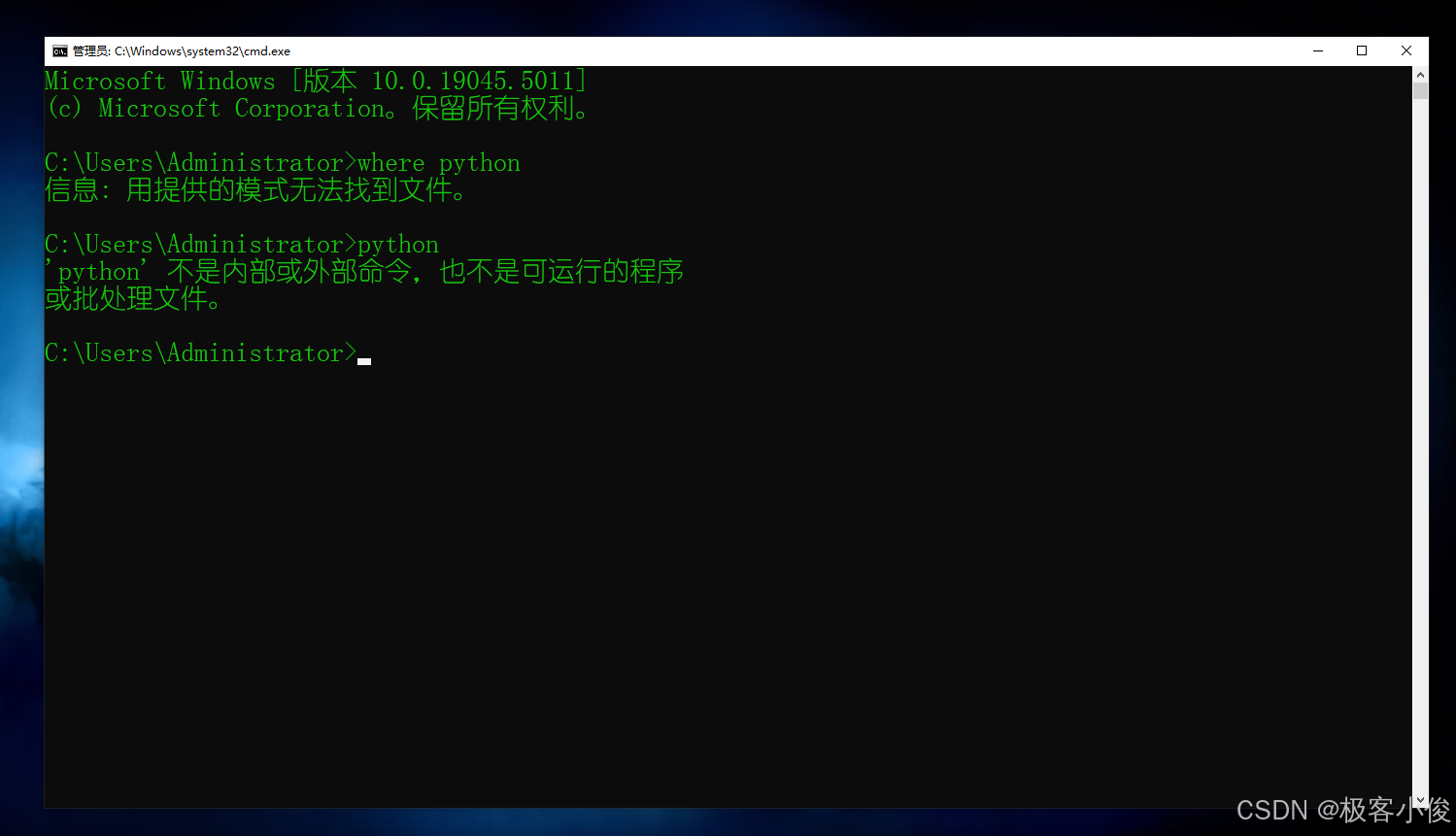
好了,完全卸载干净了,~🥰🥰🥰


"👍点赞" "✍️评论" "收藏❤️"欢迎一起交流学习❤️❤️💛💛💚💚

好玩 好用 好看的干货教程可以点击下方关注❤️微信公众号❤️
说不定有意料之外的收获哦..🤗嘿嘿嘿、嘻嘻嘻🤗!
🌽🍓🍎🍍🍉🍇
























 1007
1007

 被折叠的 条评论
为什么被折叠?
被折叠的 条评论
为什么被折叠?








